U bent hier:
Downloadgeschiedenis wissen in Chrome
Artikel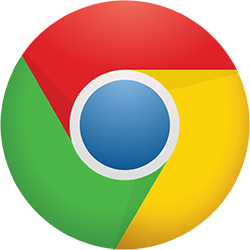
De browser Chrome houdt precies bij welke bestanden u downloadt. Soms is het handig deze lijst te wissen. Bijvoorbeeld als u de pc deelt.
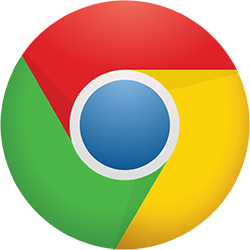
Downloadgeschiedenis verwijderen
U kunt bestanden verwijderen uit de downloadgeschiedenis. Hiermee worden de gedownloade
downloaden
Het overbrengen van
bestanden van een plek op het internet naar de
computer,
tablet of
smartphone. Het kan hierbij gaan om afbeeldingen, muziek of video, maar ook om een programma of app. Over het algemeen geldt dat hoe groter het bestand is, hoe langer het duurt voordat het is binnengehaald (gedownload). De snelheid van de internetverbinding is hierbij ook van belang.Zie ook uploaden.
bestanden niet verwijderd. Het ruimt alleen de lijst met downloads op. Het werkt zo:
- Start Chrome.
- Druk op de toetscombinatie Ctrl + J (Windows) of Option + Cmd + L (Mac). Of klik rechtsboven op Google Chrome aanpassen en beheren (het pictogram van de drie puntjes) > Downloads.
- De pagina met alle downloads opent in een nieuw tabblad.
- Klik rechtsboven op Alles wissen om alle gedownloade bestanden in één keer te verwijderen.
- Wilt u alleen een paar gedownloade bestanden verwijderen? Klik dan op het kruisje rechts van de bestandsnaam. Het bestand is meteen verwijderd.
- Wilt u de actie ongedaan maken? Klik dan linksonder op Ongedaan maken nadat u een bestand hebt verwijderd.
- Sluit het tabblad door te klikken op het kruisje rechts van de tabbladtitel.
Mogelijk maakt u gebruik van meerdere internetbrowsers. De browser Safari werkt bijvoorbeeld ook met een downloadgeschiedenis en ook die kunt u opschonen.
Wat vind je van dit artikel?
Geef sterren om te laten zien wat je van het artikel vindt. 1 ster is slecht, 5 sterren is heel goed.
Meer over dit onderwerp
Eerder bezochte website terugvinden
Browsers houden de zoekgeschiedenis bij. Dat is handig als je een eerder bezochte site wilt vinden, maar het webadres niet meer weet.
Favoriete sites bijhouden in Chrome op Android-telefoon
Maak bladwijzers aan voor sites die u vaak bezoekt in Chrome. Dan opent u favoriete websites in een paar tikken op uw Android-apparaat.
Bekijk meer artikelen met de categorie:
Meld je aan voor de nieuwsbrief van SeniorWeb
Elke week duidelijke uitleg en leuke tips over de digitale wereld. Gratis en zomaar in de mailbox.